Xbox Game Pass je nepopiratelně skvělá služba. Od usnadnění přístupu k nepřebernému množství titulů od Sea of Thieves po Rocket League za jednu nízkou cenu až po překlenutí propasti mezi hraním na PC a konzolích prostřednictvím aplikace Xbox se Microsoftu podařilo vytvořit platformu, která uspokojí široké různých hráčů.
Game Pass je závan čerstvého vzduchu pro mnoho počítačových hráčů, zvláště ve srovnání s předchozí službou Microsoftu „Games for Windows“. Zatímco Steam může být současným korunovaným princem PC platforem, nový vzorec Microsoftu jistě způsobí, že někteří hráči opustí svou loajalitu k dominantní platformě Valve.
I když je to tak atraktivní služba, existují určité zvláštnosti a problémy s DRM (správa digitálních práv) s používáním aplikace Xbox pro hraní her, které mohou způsobit, že budete chtít skočit na loď a plavat na jinou platformu, jako je Steam. Ačkoli to obvykle znamená, že musíte opustit svou tvrdou práci, ve skutečnosti je možné vzít si uložené soubory s sebou.
Není ani příliš těžké to udělat. Tento proces je jednoduše zjistit, kde Steam ukládá hru, a přesunout soubory Xbox pro uložení do této složky a nahradit soubory pro ukládání Steam. Tento postup jsme popsali níže, abyste jej mohli sledovat krok za krokem, abyste se ujistili, že to děláte správně.
Proč přesouvat šetření Xbox Game Pass z počítače na Steam?
Xbox Game Pass by mohl být skvělý způsob, jak se velmi levně ponořit do Hellblade: Senua's Sacrifice, Sea of Thieves nebo dokonce nového Grounded Preview, ale s používáním služby existují určitá upozornění. Jednak je samotná aplikace Xbox docela omezující, pokud jde o herní soubory, a to především kvůli DRM. To ztěžuje změnu nastavení spouštění hry, což může být nutné k opravě chyb nebo problémů s výkonem.
Pomineme-li technické problémy, je také příjemné mít svobodu přejít na jinou platformu, aniž byste v důsledku toho ztratili pokrok ve hře. To znamená, že před zakoupením můžete použít Xbox Game Pass k vyzkoušení, aniž byste byli výhradně spojeni s ukázkou Xbox.
Tato příručka může pokrývat uložené soubory specifické pro Xbox Game Pass a aplikaci Xbox, ale není pochyb o tom, že schopnost obnovit uložené soubory z jakékoli platformy je důležitá ve všech scénářích. Videoherní průmysl je neustále v pohybu, takže je důležité zajistit, aby váš postup, ať už příběhový nebo soutěžní, byl ve vašich rukou.

Jak získat uložené soubory pro Xbox Game Pass
Hlavní hlavolam s aplikací Xbox se točí kolem toho, kam ukládá své hry, protože se zdá, že aplikace umísťuje uložené soubory mimo dohled. Naštěstí se zdá, že aplikace jako výchozí používá složku „místní“, která se nachází v uživatelských souborech na disku „C“.
Zde je návod, jak najít uložené soubory aplikace Xbox na PC:
- 1. Otevřete Průzkumník souborů a přejděte na C:/Users/“vaše uživatelské jméno”/AppData/Local/Packages.
- 2. Otevřete složku s uloženými soubory hry, ke kterým chcete získat přístup. Složka používaná aplikací Xbox bude mít pravděpodobně název hry a za ním nějaký identifikační řetězec.
- 3. Ve složce, kterou jste vybrali, vyberte „SystemAppData“ a poté „wgs“, což pravděpodobně znamená „Windows Game Saves“.
Jakmile dosáhnete výše uvedeného cíle, uvítá vás složka obsahující dva soubory, z nichž jeden bude vaším souborem pro uložení. Druhý soubor v této složce je soubor kontejneru, který pomáhá aplikaci Xbox identifikovat uložený soubor. Konvence pojmenování používané aplikací Xbox jsou poněkud komplikované a pro složky a soubory používají spíše identifikační kódy než konvenční slova nebo fráze. I když se to může zdát zastrašující, kontrola obsahu doprovodného kontejnerového souboru vás uklidní, protože uvnitř bude obvykle uveden původní název uloženého souboru.
Vaše uložená data a doprovodný soubor by měly být rozlišeny podle názvu, protože každá hra obecně používá stejné konvence pojmenování. Zatímco váš soubor typu save by měl používat řetězec kódu ID, soubor kontejneru by se měl nazývat "kontejner" následovaný číslem. Jakmile identifikujete záložní soubor, pořiďte jeho kopii a uložte ji na dočasné místo, například na plochu. Tím, že si pořídíte kopii tohoto souboru, místo abyste jej přímo přesunuli, předejdete nehodám nebo nehodám, které by mohly způsobit úplnou ztrátu záložního souboru.
Jak přesunout PC Game Pass ukládá na Steam
Nyní, když jste úspěšně obnovili uložený soubor, je čas jej přesunout na jeho novou domovskou stránku ve službě Steam. Chcete-li tento proces trochu usnadnit, je dobré se ujistit, že máte hru nainstalovanou a alespoň jednou ji spustili. Tím zajistíte, že před pokusem o přesunutí souboru typu save již byly vytvořeny správné složky.
Na rozdíl od aplikace pro Xbox má Steam tendenci používat uživatelsky přívětivější konvenci pojmenování a systém ukládání, což usnadňuje vyhledání uložených souborů. Ačkoli místa uložení diktuje vývojář každé hry, obvykle je najdete v obou C:/Users/“vaše uživatelské jméno”/Místní ou C: / Program Files (x86) / Steam / uživatelská data.
Pokud máte potíže, Zde je další způsob, jak najít záložní soubory:
- 1. Spusťte hru prostřednictvím služby Steam a ujistěte se, že se hra načte nebo uloží.
- 2. Zavřete hru a otevřete Průzkumník souborů, poté klikněte na vyhledávací panel. Nyní byste měli vidět možnosti vyhledávání v horní části okna.
- 3. Na pásu karet vyberte možnost „Datum změny“ a poté vyberte „Dnes“.
- 4. Měli byste být schopni vidět, kam hra uložila svá data, a rychle přejít na její umístění kliknutím pravým tlačítkem myši a výběrem „Otevřít umístění souboru“.
Jakmile najdete uložený soubor Steam, můžete jeho obsah nahradit souborem, který jste dříve obnovili. Než to uděláte, budete muset soubor přejmenovat, protože bude mít stále název řetězce ID specifický pro aplikaci Xbox. Za předpokladu, že jste hru spustili a uložili alespoň jednou, měl by se ve složce již nacházet soubor, jehož název můžete zkopírovat. Pokud v cílové složce není aktuálně nic uloženo, můžete také zjistit, jak se má soubor nazývat, otevřením dříve zmíněného kontejnerového souboru ve word padu, který by měl obsahovat název souboru na prvním řádku.
Jakmile soubor přejmenujete, můžete jej přesunout do nového umístění. Před pokusem o načtení uložených souborů do hry je nezbytné zajistit, aby byly všechny staré uložené soubory smazány nebo nahrazeny novými. Pokud se během procesu nic nepokazilo, vaše hra na Steamu by nyní měla načíst soubor uložení, který dříve používal Xbox verze aplikace hry.

I když tento přístup funguje u mnoha titulů, netestovali jsme ho u každé hry na platformě. Některé hry se ve výchozím nastavení uloží na stejné místo jako jejich protějšky ve službě Steam, což znamená, že byste měli být schopni snadno pokračovat tam, kde jste přestali, aniž byste si dělali všechny ty potíže. Úspěch recyklace vašich záložních souborů bude nakonec záviset na vaší schopnosti je najít a přesunout do správné složky.




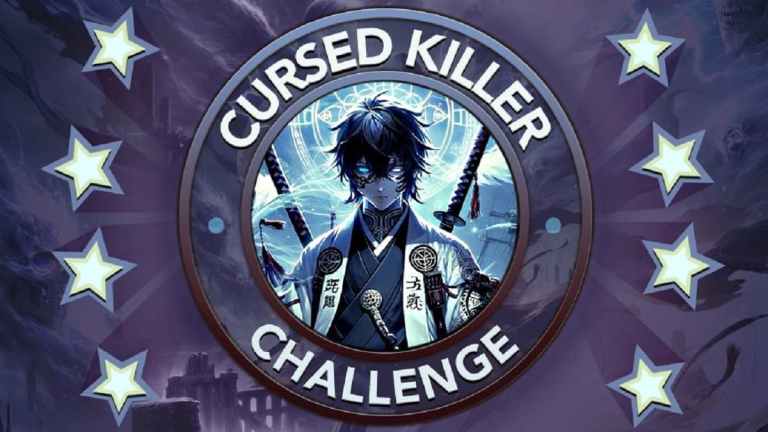

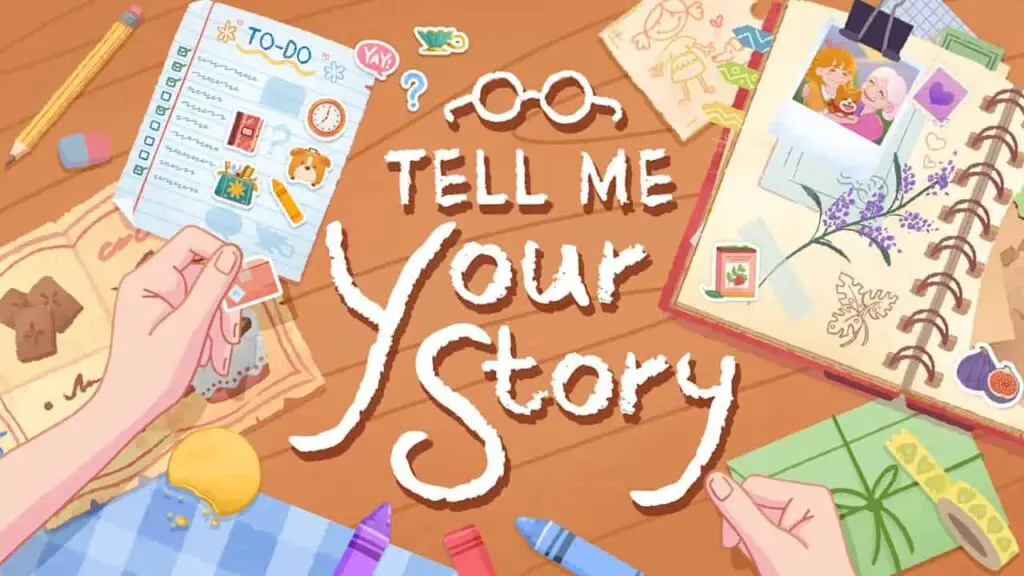



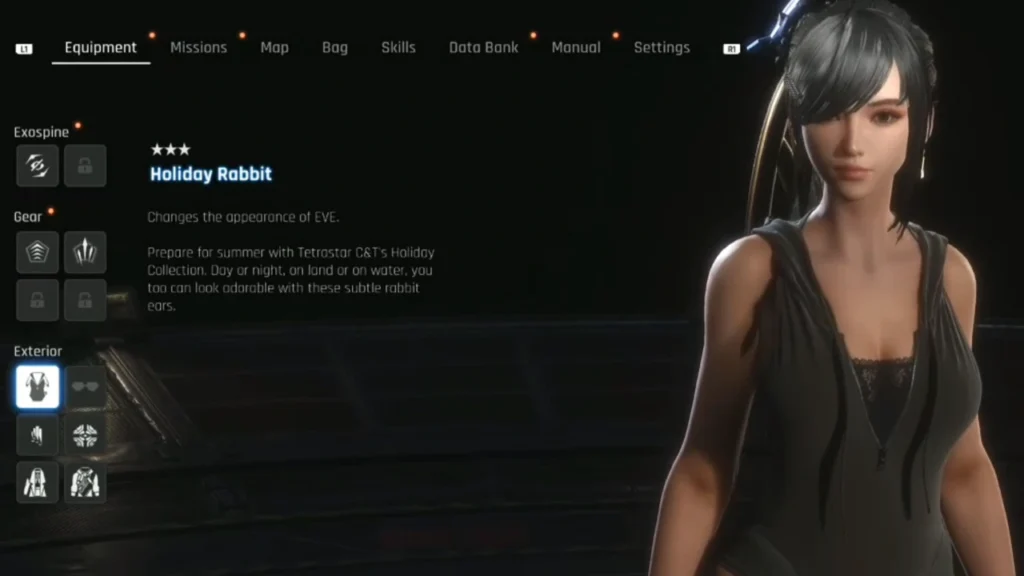





to nefunguje vzhledem k tomu, že ukládání XGP jsou úplně jiné než ty z tutoriálu Steam, kvůli kterému jsem ztratil 1 hodinu za nic děkuji
Funguje také s Epic Games Launcher nebo jiným Ubisoft Connect, EA Desktop (ex Origin), atd...?